Page 1
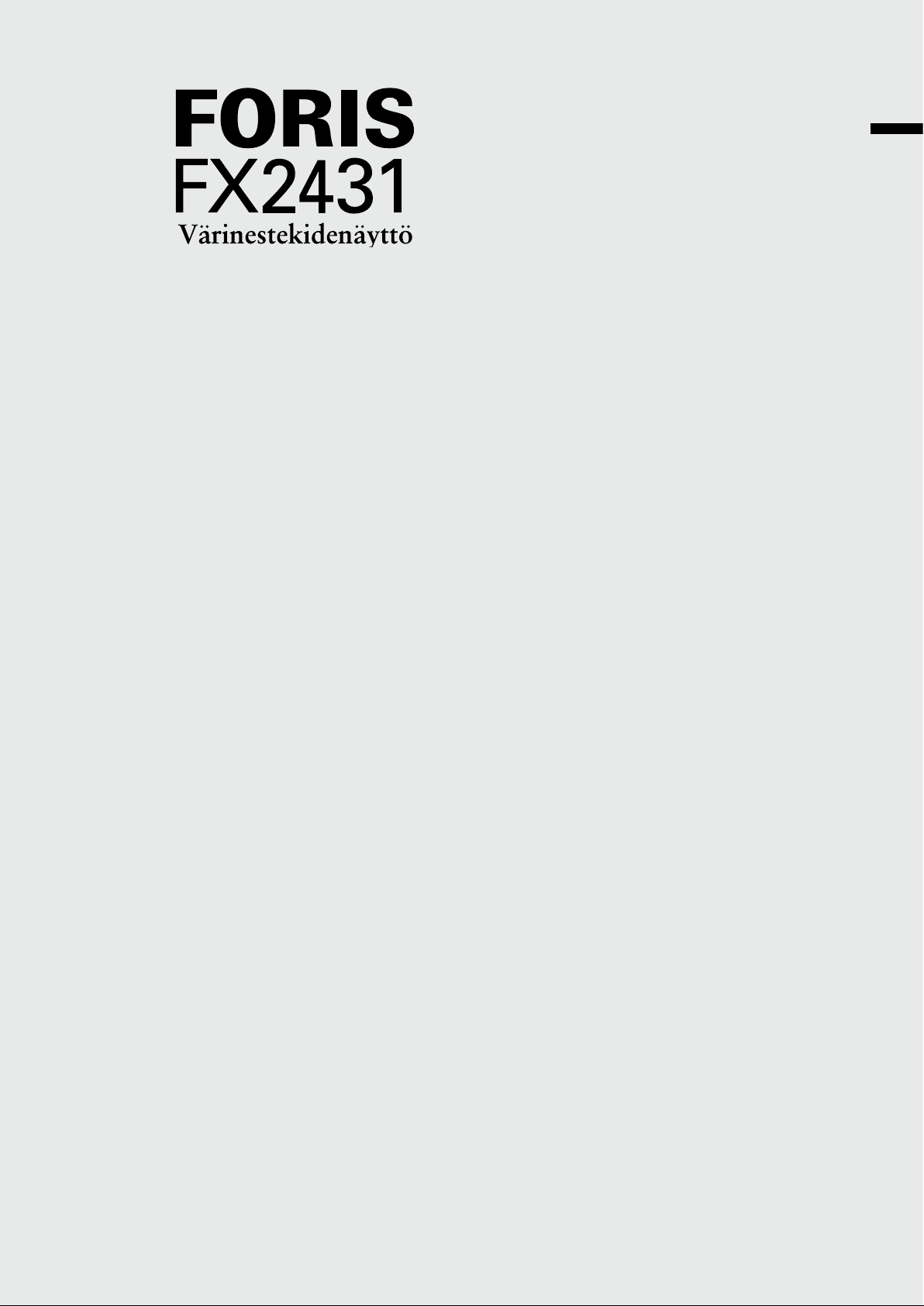
Asennusopas
Tärkeää: Lue PRECAUTIONS (TURVATOIMET), tämä Asennusopas ja CD-levyllä
oleva Käyttöopas huolellisesti. Niissä on ohjeita turvallista ja tehokasta
käyttöä varten. Säilytä tämä opas tulevaa käyttöä varten.
Suomeksi
Page 2
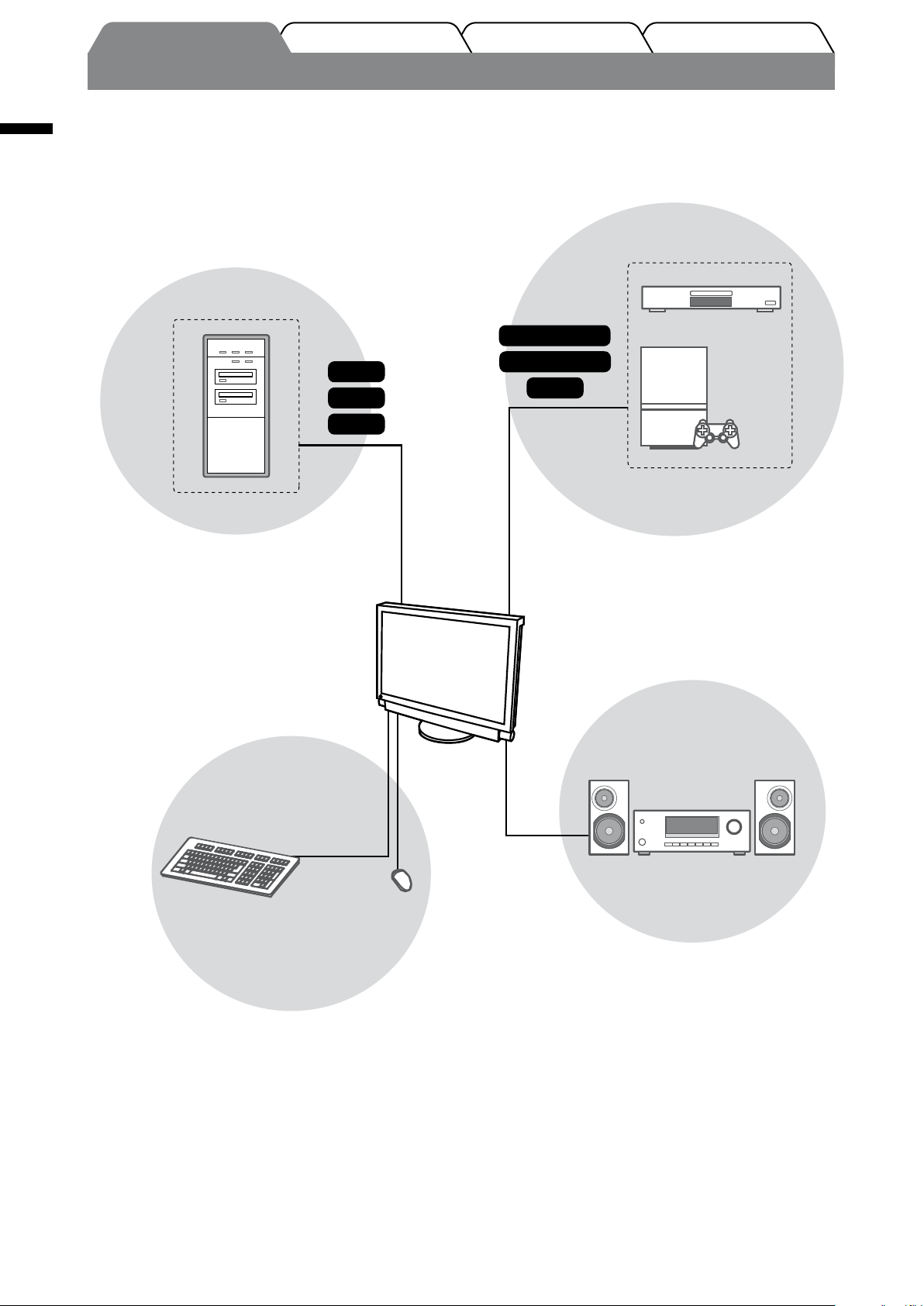
VianmääritysAsetus/säätöAsennusEnnen käyttöä
FORIS FX2431
Suomeksi
FX2431:n voi liittää seuraaviin laitteisiin.
Voit käyttää näyttöä liittämällä sen Windows PCtietokoneeseen tai Macintosh-tietokoneeseen.
• Soveltuva näytöntarkkuus .....sivu 3
• Liitäntätavat ...........................sivu 8
PC
DVI
D-Sub
HDMI
AV-laite
DVD-soitin
S-video/video
Komponentti
HDMI
Liitännän avulla voit näyttää DVD-, video-,
peli- tai muun laitteen kuvasignaalin.
• Soveltuva kuvasignaalin muoto
.....................................................sivu 3
• Liitäntätavat ................................sivu 12
Pelit
USB-laitteet
Näppäimistö
• Liitäntätavat ...........................
(Liitännän avulla voidaan kytkeä myös tulostin
tai skanneri yms.)
Huomio
• Käytä PC-käyttöjärjestelmää, joka tukee USBlaitteita.
[Soveltuva käyttöjärjestelmä]
- Windows 2000/XP/Vista
- Mac OS 9.2.2 ja Mac OS X 10.2 tai uudempi
• USB-laite ei toimi, kun virta on katkaistu
näytön päävirtakytkimellä.
sivu 11
Hiiri
Äänilaite
Voit kuunnella musiikkia tietokoneesta ja
AV-laitteesta liittämällä kaiuttimet ja AVvahvistimen.
• Liitäntätavat ............................sivu 13
HUOMAUTUS
• Voit kuunnella musiikkia tai ääntä
liittämällä kuulokkeet kuulokeliitäntään.
................................................sivu 13
(Varoitus: Älä käytä kuulokkeita liian
suurella äänenvoimakkuudella. Tämä
heikentää kuuloasi.)
2
Page 3
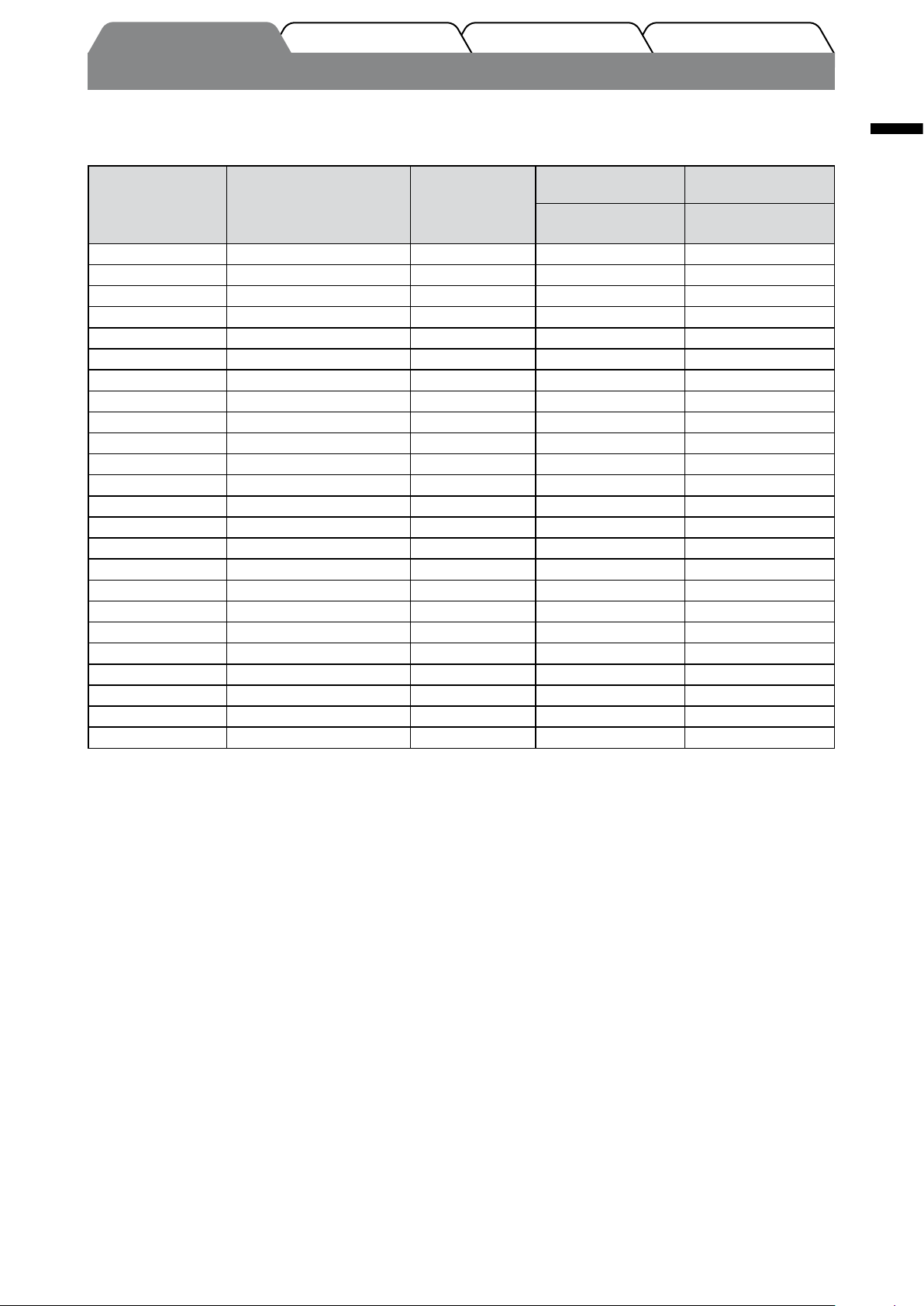
VianmääritysAsetus/säätöAsennusEnnen käyttöä
Soveltuvat näytöntarkkuudet/kuvasignaalin muodot
Näyttölaite tukee seuraavia näytöntarkkuuksia ja kuvasignaalin muotoja:
PC-tuloliitäntä / HDMI-tuloliitäntä (PC-signaali)
Näytöntarkkuus Taajuus Tila
640 × 400 70 Hz NEC PC-9821
640 × 480 67 Hz Apple Macintosh
640 × 480 ~75 Hz VGA, VESA
720 × 400 70 Hz VGA TEXT
720 × 480 60 Hz
848 × 480 60 Hz
800 × 600 ~75 Hz
832 × 624 75 Hz Apple Macintosh
1024 × 768 ~75 Hz
1152 × 864 75 Hz
1152 × 870 75 Hz Apple Macintosh
1
1280 × 768
1280 × 768
1280 × 960 60 Hz
1280 × 960 75 Hz Apple Macintosh
1280 × 1024 ~75 Hz
1360 × 768 60 Hz
1600 × 1200 60 Hz
1680 × 1050
1680 × 1050
1920 × 1200
1280 × 720p 50 Hz
1920 × 1080p 50 Hz
1920 × 1080p
*
*
1
1
*
1
*
2
*1 *
3
*
24 Hz, 25 Hz, 30 Hz, 48 Hz 1080p
60 Hz VESA CVT RB —
~75 Hz VESA CVT —
60 Hz VESA CVT
60 Hz VESA CVT RB
60 Hz VESA CVT RB
3
*
, 60 Hz 720p
3
*
, 60 Hz 1080p
VESA
VESA
VESA
VESA
VESA —
VESA
VESA
VESA —
VESA
Digitaalinen
tulosignaali
Pistekello:
~ 162 MHz
—
—
ü (60 Hz) ü
ü ü
ü ü
ü ü
ü (60 Hz) ü
—
ü (60 Hz) ü
—
ü ü
—
ü (60 Hz) ü
ü ü
ü ü
ü ü
ü ü
ü (60 Hz) ü
ü (60 Hz) ü
ü
Analoginen
tulosignaali
Pistekello:
~ 162 MHz
Suomeksi
ü
ü
ü
ü
ü
ü
ü
ü
ü
—
*1 Leveässä muodossa olevaa tulosignaalia näytettäessä vaaditaan VESA CVT -standardin mukainen näytönohjain.
*2 Suositustarkkuus (valitse tämä resoluutio).
*3 Joidenkin laitteiden näytöntarkkuus, esimerkiksi Microsoft Xbox 360
VIDEO-tuloliitäntä
[S-video-/videotulosignaali]
– NTSC / PAL / PAL-60
[Komponenttivideosignaali]
– 525i (480i) / 525p (480p): 60 Hz
– 625i (576i) / 625p (576p): 50 Hz
– 1125i (1080i) / 750p (720p): 50 Hz / 60 Hz
– 1125p (1080p): 24 Hz / 50 Hz / 60 Hz
HDMI (videosignaali) -tuloliitäntä
• Videosignaali
– 525i (480i) / 525p (480p): 60 Hz
– 625i (576i) / 625p (576p): 50 Hz
– 1125i (1080i) / 750p (720p): 50 Hz / 60 Hz
– 1125p (1080p): 24 Hz / 25 Hz / 30 Hz / 50 Hz / 60 Hz
• Aänisignaali
2-kanavainen lineaari-PCM (32 kHz / 44,1 kHz / 48 kHz)
3
Page 4
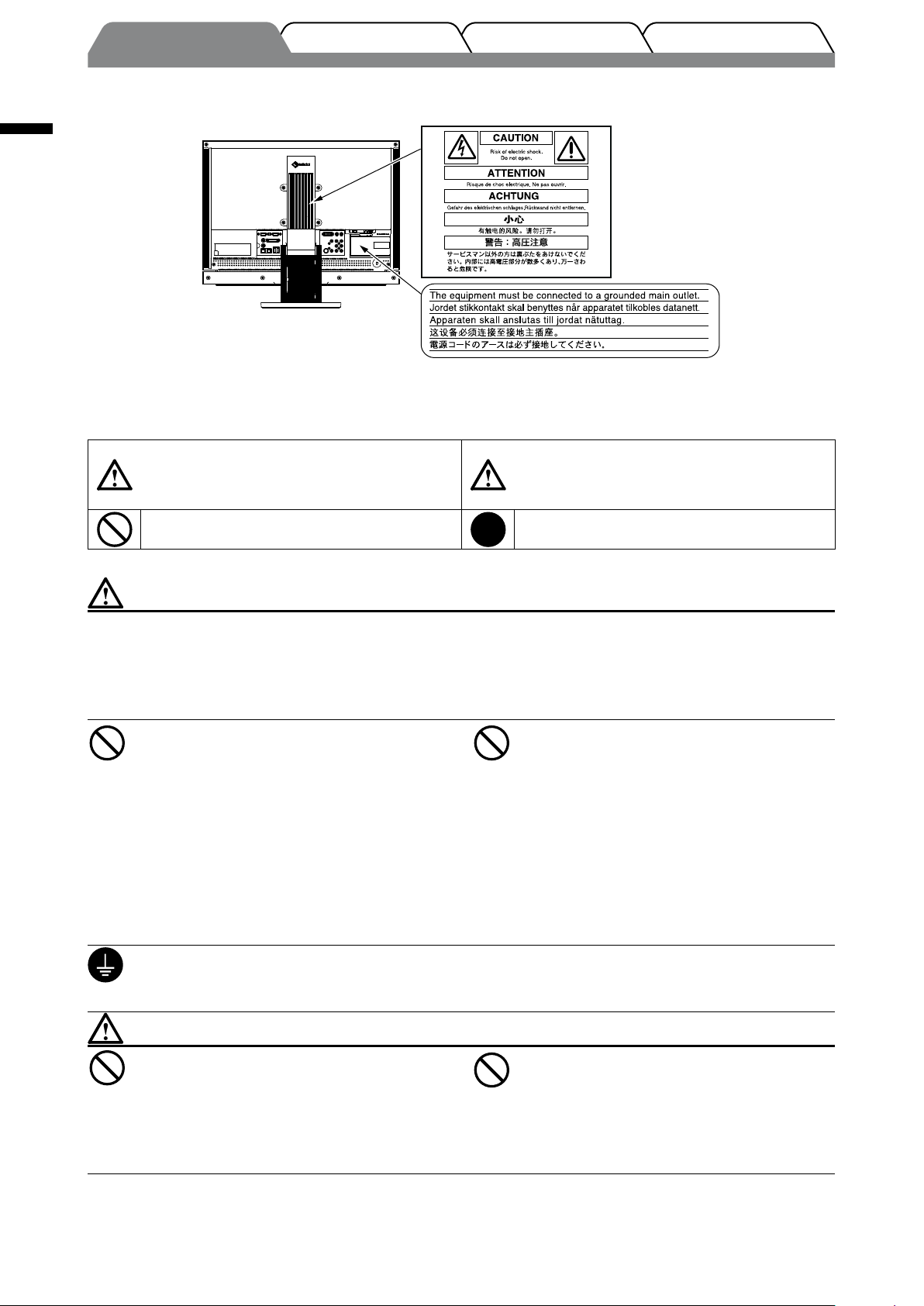
VianmääritysAsetus/säätöAsennusEnnen käyttöä
[Varoitusilmoituksen sijainti]
Suomeksi
TURVAMERKINNÄT
Tässä oppaassa käytetään ohessa näkyviä turvamerkintöjä. Nämä sisältävät tärkeitä tietoja. Tutustu niihin huolellisesti.
VAROITUS
VAROITUS-merkinnän jättäminen huomiotta saattaa
aiheuttaa vakavia henkilövahinkoja ja seurauksena
syntyvä tilanne voi olla hengenvaarallinen.
Ilmoittaa toiminnon, jota ei saa suorittaa. Ilmoittaa pakollisen toimenpiteen, jota on noudatettava.
TURVATOIMET
VAROITUS
Jos laitteesta nousee savua, ilmassa on
palaneen käryä tai laitteesta kuuluu outoa
ääntä, irrota laite heti pistorasiasta ja ota
yhteyttä jälleenmyyjään.
Yritys käyttää epäkuntoista laitetta saattaa aiheuttaa
tulipalon tai sähköiskun tai vahingoittaa laitteistoa.
Älä päästä laitteeseen pieniä esineitä tai
nesteitä.
Vahingossa ilmastointiaukoista kotelon sisään putoavat
pienet esineet tai nesteroiskeet voivat aiheuttaa tulipalon
tai sähköiskun tai vahingoittaa laitteistoa. Jos laitteen
sisään pääsee esine tai nestettä, irrota laite välittömästi
virtalähteestä. Anna valtuutetun huoltoteknikon
tarkastaa laite ennen kuin se otetaan uudelleen käyttöön.
Laitteisto on liitettävä maadoitettuun
pistorasiaan.
Muussa tapauksessa seurauksena voi olla sähköisku.
HUOMAA
HUOMAA-merkinnän huomiota jättäminen saattaa
aiheuttaa kohtalaisia henkilövahinkoja ja/tai aineellisia
vahinkoja tai johtaa tuotteen vahingoittumiseen.
Käytä laitteen mukana toimitettavaa virtajohtoa,
ja liitä laite normaaliin pistorasiaan.
Varmista virtajohdon nimellisjännitteen ja
käyttöjännitteen vastaavuus. Muussa tapauksessa
seurauksena voi olla sähköisku.
”Virtalähde: 100-120/200-240 Vac 50/60 Hz”
Käytä laitetta asianmukaisessa paikassa.
Muussa tapauksessa seurauksena voi olla sähköisku tai
laitteiston vahingoittuminen.
• Älä sijoita ulkoilmaan.
• Älä sijoita kuljetusjärjestelmään (mm. alus, lentokone,
juna tai auto).
• Älä sijoita pölyiseen tai kosteaan ympäristöön.
• Älä sijoita paikkaan, jossa näyttöön voi roiskua vettä
(kuten kylpyhuoneeseen tai keittiöön).
• Älä sijoita paikkaan, jossa näyttö tulee välittömästi
kosketuksiin höyryn kanssa.
• Älä sijoita lähelle lämmön tai kosteuden lähdettä.
• Älä sijoita paikkaan, jossa voi olla syttyviä kaasuja.
Taustavalon loistelamput sisältävät elohopeaa
(tuotteet, joissa on LED-taustavalolamput
eivät sisällä elohopeaa). Hävitä ne paikallisten,
osavaltion tai liittovaltion määräysten mukaan.
HUOMAA
Älä peitä kotelon ilmastointiaukkoja.
• Älä aseta esineitä ilmastointiaukkojen päälle.
• Älä asenna laitetta suljettuun tilaan.
• Älä käytä laitetta makuulle asetettuna tai ylösalaisin.
Ilmastointiaukkojen peittäminen estää ilmanvaihdon
ja saattaa aiheuttaa tulipalon, sähköiskun tai laitteiston
vahingoittumisen.
4
Käytä helposti luokse päästävissä olevaa
pistorasiaa.
Näin ongelmatilanteissa virta voidaan katkaista
nopeasti.
Page 5
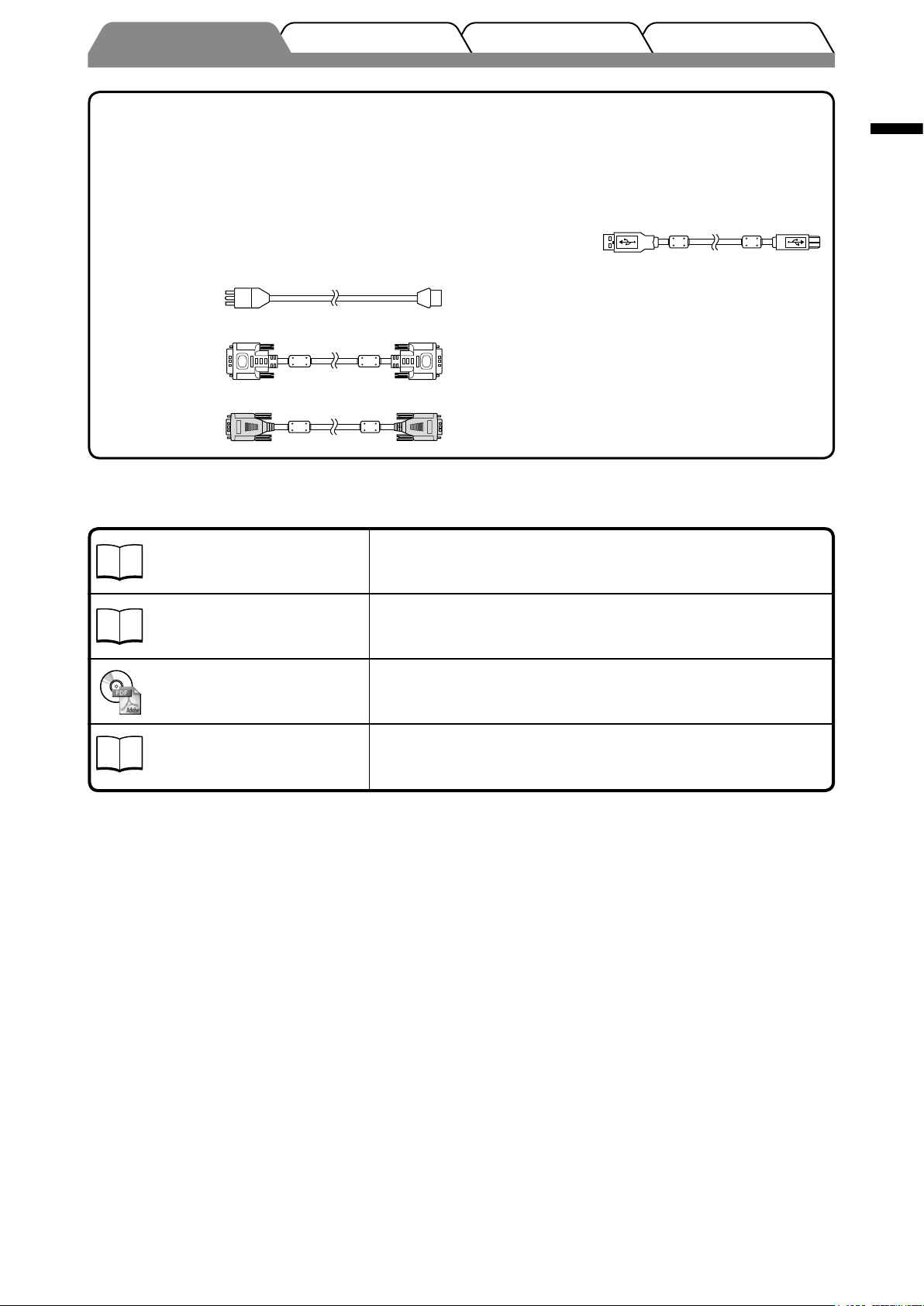
VianmääritysAsetus/säätöAsennusEnnen käyttöä
Pakkauksen sisältö
Tarkasta, että kaikki seuraavassa mainitut kohteet löytyvät pakkauksesta. Mikäli nimikkeitä puuttuu, ota yhteyttä paikalliseen
jälleenmyyjään.
HUOMAUTUS
• Säilytä pakkaus ja materiaalit vastaista käyttöä ja näytön siirtämistä varten.
□Näyttö
□Kaukosäädin
□AA-koonparistot(2kpl)
□Virtajohto
□Digitaalinensignaalikaapeli(FD-C39)
□Analoginensignaalikaapeli(MD-C87)
□EIZOUSB-kaapeli(MD-C93)
□EIZOLCDUtilityDisk(CD-levy)
• Käyttöopas
□Asennusopas(käsilläolevaopas)
□RemoteControlGuide(Kaukosäätimenopas)
□PRECAUTIONS(TURVATOIMET)
□Rajoitettutakuu
□Kierrätystäkoskeviatietoja
□Kiinnitysruuvit(M4×12,4kpl)
Tietoja asennus- ja käyttöoppaasta
Suomeksi
Asennusopas
(käsillä oleva opas)
Sisältää perustiedot näyttölaitteen liittämisestä ulkoiseen laitteiseen,
kuten tietokoneeseen, sekä näyttölaitteen käyttöohjeet.
Remote Control Guide
(Kaukosäätimen opas)
Käyttöopas
(CD-levyllä oleva pdf-tiedosto
Sisältää ohjeet käyttöön kaukosäätimen avulla.
Sisältää käyttötiedot, kuten tämän näytön käyttäminen, näytön säädöt,
asetukset ja tekniset tiedot.
1
*
)
PRECAUTIONS
(TURVATOIMET)
*1 Lukemiseen tarvitaan Adobe Reader -ohjelma.
• Tuotetiedot vaihtelevat myyntialueittain. Varmista, että oppaan kieli vastaa ostoaluetta.
Neuvoo näytön turvallisessa käytössä.
5
Page 6
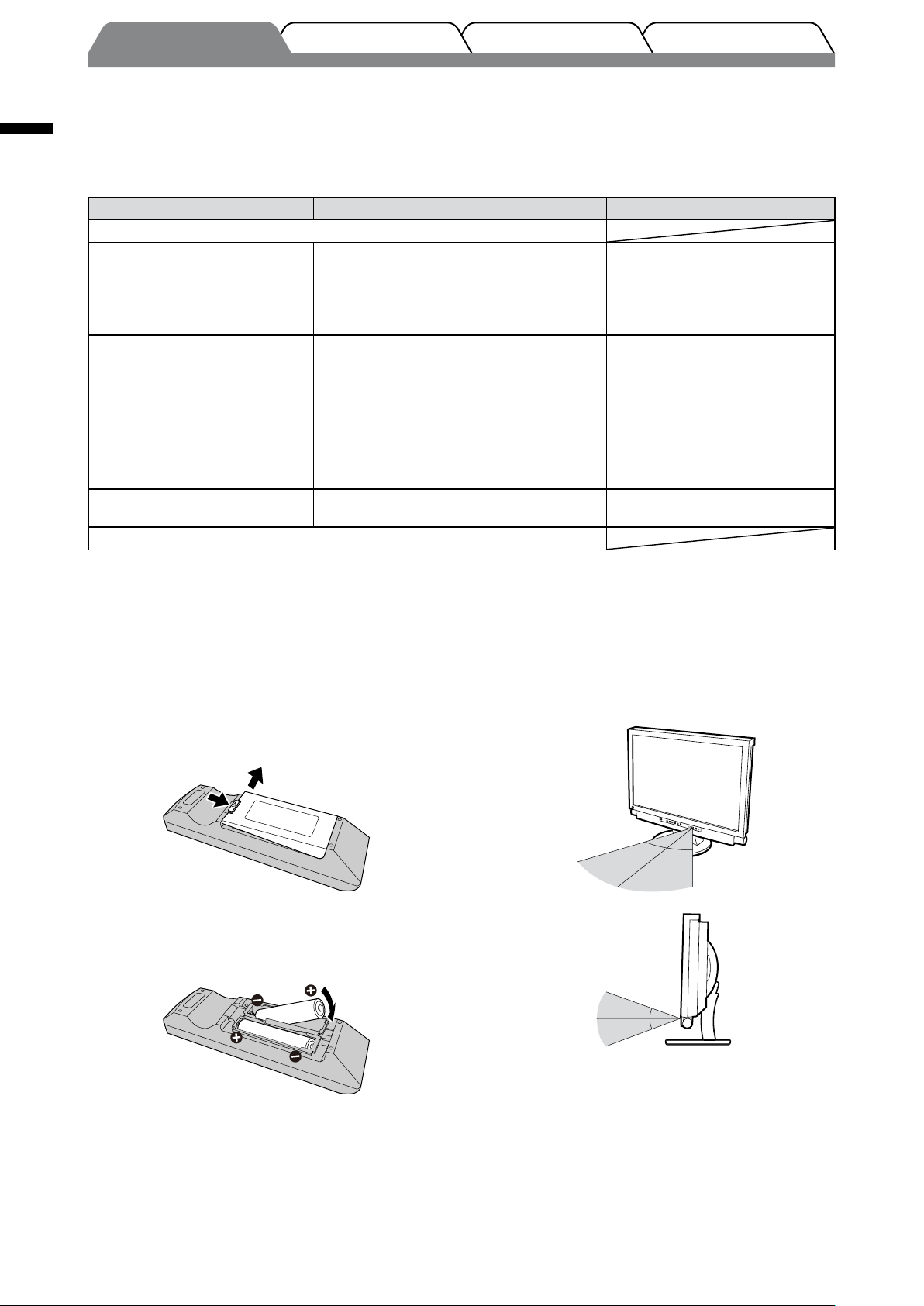
VianmääritysAsetus/säätöAsennusEnnen käyttöä
Tietoja EIZO LCD Utility Disk (CD-levy)
5m
30°
30°
7m
5m
5m
5m
20°
20°
7m
Suomeksi
●
Levyllä on säätöohjelmistoja ja Käyttöopas. Katso lisäohjeita ohjelmiston käynnistämisestä ja tiedostojen käytöstä
levyllä olevasta ”Readme.txt”-tai ”read me”-tiedostosta.
”Readme.txt”- tai ”read me”-tiedosto
Näytönsäädön kuviotiedostot Käytetään analogisen tulosignaalin
ScreenManager Pro for LCD Ohjelmisto, jolla säädetään näyttöä hiiren ja
WindowMovie Checker -ohjelmisto WindowMovie on ScreenManager Pro LCD
EIZOScreenSlicer Ohjelmisto, joka jakaa näyttökuvan osiin ja
NäyttölaitteenKäyttöopas(PDF-tiedosto)
Levyn sisältö ja ohjelmiston yleiskatsaus
Kohde Yleiskatsaus Käyttöjärjestelmä
manuaaliseen säätämiseen.
näppäimistön avulla.
Tietoja säädettävistä kohteista on ohjelmiston
käyttöoppaassa.
-ohjelmiston toiminto.
Katso lisätietoja levyllä olevasta
ScreenManager Pro LCD -ohjelmiston
Käyttöoppaasta.
käyttää useita ikkunoita tehokkaasti.
Windows
* Jos käyttöjärjestelmä on muu
kuin Windows, lataa
kuviotiedostot sivustostamme:
http://www.eizo.com
Windows XP / Vista
* WindowMovie Checker
-ohjelmisto ei tue Windows Vista
-käyttöjärjestelmää.
Windows XP / Vista
●
ScreenManager Pro for LCD käyttäminen
Katso ScreenManager Pro for LCD asennus- ja käyttöohjeet levyllä olevasta Käyttöoppaasta.
Ennen kaukosäätimen käyttöä
● Paristojen asentaminen
1. Avaa kannen lukitus painamalla
kaukosäätimen takana olevaa kielekettä ja
irrota kansi.
2. Aseta AA-koon paristot niille varattuun tilaan
ja työnnä kansi takaisin paikalleen.
●
Kaukosäätimen toiminta-alue
Käytä kaukosäädintä alla kuvatun toimintasäteen sisällä.
6
Page 7

5 6 7 8 9 10 11
22
4
3
12
13 14
16 17
15
20
19
18
2121
ScreenManager
®
Color
Sound
PowerManager™
Monitor Settings
Information
[ENTER]: Enter
: Select
1 2
23
VianmääritysAsetus/säätöAsennusEnnen käyttöä
Säädöt ja toiminnot
Suomeksi
Kaapelit
Asetusvalikko
®
1
(ScreenManager
1 Päävirtakytkin Virran kytkeminen ja katkaiseminen.
2 Virtaliitin Virtajohtoa varten.
3 Kaukosäädin Näytön käyttäminen ja näytön asetusten ja säätöjen määritys kaukosäätimen
4 Kuulokeliitin [Stereo-miniliitin] Kuulokkeiden liittämiseen.
5 Valintanäppäin (SELECT) • Avaa ”SELECT”-valikon.
6 Enter-näppäin (ENTER) Näyttää asetusvalikon, valitsee kunkin valikon asetuksen tai säätökohteen ja
7 Ohjausnäppäimet
(t qp u)
8 Anturi Tunnistaa ympäristön kirkkauden. Auto EcoView-toiminto (katso sivu 16).
9 Kaukosäätimen tunnistin Vastaanottaa kaukosäätimen lähettämät signaalit.
10 Virtanäppäin Virran kytkeminen ja katkaiseminen.
11 Virran merkkivalo
12 Tulosignaalin liittimet
(HDMI1 / HDMI2)
13 Äänituloliitäntä
(”Analog Sound”)
14 Tulosignaalin liitin (PC1) [Kuva : DVI-D-liitin, Ääni : Stereo-miniliitin] PC-tietokoneen liittämiseen.
15 Tulosignaalin liitin (PC2) [Kuva : 15-nastainen D-Sub-miniliitäntä, Ääni : Stereo-miniliitin]
16 USB-portit (Ylemmät) [Vastasuunta × 2] PC-tietokoneen liittämiseen.
17 USB-portit (Alemmat) [Paluusuunta × 2] Ulkoisen USB-laitteen liittämiseen.
18 Äänilähtöliitäntä [Stereo-miniliitin] Äänilaitteiden liittämiseen.
19 Tulosignaalin liitin
(VIDEO1)
20 Tulosignaalin liitin
(VIDEO2)
21 Turvalukon paikka Tukee Kensington’s MicroSaver -turvajärjestelmää.
22 Kaapelinpidin Peittää näytön kaapelit.
23 Kaiutin Äänilähde ulos.
*1 ScreenManager ® on EIZOn asetusvalikosta käyttämä lempinimi. Katso ScreenManagerin käyttöohjeet CD-levyn Käyttöoppaasta.
*
)
avulla.
• Valikon sisältö vaihtuu joka kerta, kun näppäintä painetaan.
(
”SELECT”-valikossa voi säätää äänenvoimakkuutta ja vaihtaa tulosignaalia.)
tallentaa asetuksen tai säätötuloksen.
Käytetään kussakin valikossa asetus- tai säätökohteiden valintaan tai
säätöarvojen suurentamiseen tai pienentämiseen.
Ilmoittaa näytön toimintatilan.
Sininen : Toiminta Oranssi : Virransäästö
Pois : Virta katkaistu
[HDMI-liitin × 2] AV-laitteen tai tietokoneen liittämiseen.
[Stereo-miniliitin] HDMI-tulosignaalia käytettäessä tätä käytetään muusta kuin
HDMI-liitännästä tulevan äänisignaalin liittämiseen.
PC-tietokoneen liittämiseen.
[Kuva : S-video/videotuloliitäntä, Ääni : Nastaliitin]
AV-laitteen liittämiseen.
[Kuva : Komponenttivideotuloliitäntä, Ääni :
AV-laitteen liittämiseen.
Nastaliitin]
7
Page 8

VianmääritysAsetus/säätöAsennusEnnen käyttöä
Liitoskaapelit
Suomeksi
1
Kunkin laitteen liittämiseen.
• Tietokoneen liittäminen ..................................Ks. alla
• USB-laitteen liittäminen ..................................Sivu 11
• AV-laitteen liittäminen ....................................
• Äänilaitteen liittäminen ..................................
●
Tietokoneen liittäminen
Huomio
• KunvaihdatnykyisennäytönFX2431-näyttöön,varmista,ettäPC-tietokoneentarkkuus-ja
vertikaalitaajuusasetuksetovatFX2431-näytönmukaisia.Tarkistaasetuksettarkkuutaulukosta
(katso sivu 3), ennen kuin liität laitteen tietokoneeseen.
1. Liitä näyttö tietokoneeseen liittimiä vastaavalla signaalikaapelilla.
Kiristä liittimien ruuvit kaapelin liittimien kytkemisen jälkeen.
• Käytettäessä PC1-liitäntää (digitaalinen signaaliliitäntä)
Sivu 12
Sivu 13
Tietokoneen
liitännät
DVI-liitäntä
Äänilähtöliitäntä
USB
Paluusuunta
Signaalikaapeli FD-C39 (mukana)
1
Äänikaapeli
(stereominiliitin kummassakin päässä)
USB-kaapeli MD-C93 (mukana)
1
*
Kaapeli on hankittava erikseen.
2
*
Kun liität kaksi PC-tietokonetta näyttöön,
osta toinen kaapeli.
*
2
*
Näytön liitännät
DVI-D-liitäntä
Äänituloliitäntä
USB
Vastasuunta
8
Page 9

VianmääritysAsetus/säätöAsennusEnnen käyttöä
• Käytettäessä PC2-liitäntää (analoginen signaaliliitäntä)
Suomeksi
Tietokoneen
liitännät
15-nastainen D-Sub-
miniliitäntä
Äänilähtöliitäntä
USB
Paluusuunta
Signaalikaapeli MD-C87 (mukana)
1
Äänikaapeli
*
(stereominiliitin kummassakin päässä)
2
USB-kaapeli MD-C93 (mukana)
1
*
Kaapeli on hankittava erikseen.
2
*
Kun liität kaksi PC-tietokonetta näyttöön,
osta toinen kaapeli.
*
Näytön liitännät
15-nastainen D-Sub-
miniliitäntä
Äänituloliitäntä
USB
Vastasuunta
9
Page 10

Suomeksi
VianmääritysAsetus/säätöAsennusEnnen käyttöä
• Käytettäessä HDMI1-tuloliitäntää / HDMI2-tuloliitäntää (digitaalinen signaaliliitäntä)
Tietokoneen
liitännät
HDMI-liitin
DVI-liitäntä
Äänilähtöliitäntä
1
HDMI-kaapeli
DVI-HDMI-muuntokaapeli
Äänikaapeli
*
1
*
1
*
(stereominiliitin kummassakin päässä)
1
Äänikaapeli
*
(stereominiliitin kummassakin päässä)
Näytön liitännät
HDMI-liitin
Äänituloliitäntä
(”Analog Sound”)
(”PC2 Sound”)
1
*
Kaapeli on hankittava erikseen.
Huomio
• Huomaa seuraavat asiat, kun liität tietokoneen HDMI-tuloliitäntään.
-Valitseensinasetusvalikossa”PC”-asetukseksi[InputFormat](Tulomuoto)jakäynnistäsittentietokone.
- Valitse asetusvalikossa [Sound Input Jack] (Äänen tuloliitin) -kohdassa sen liitännän asetus (”Analog Sound”
(Analoginen ääni) tai ”PC2 Sound” (PC2-ääni)), jonka kautta tietokoneen ääni saadaan.
LisätietojaonKäyttöoppaassa,jokaon”EIZOLCDUtilityDisk”-levyllä(CD-levy).
10
Page 11

●
VianmääritysAsetus/säätöAsennusEnnen käyttöä
USB-laitteen liittäminen
1. Liitä USB-laitteet (näppäimistö, hiiri jne) näytön USB-porttiin (paluusuunta).
Näytön liitännät
USB
Paluusuunta
Näppäimistö
Hiiri
Huomio
• Kun olet liittänyt USB-laitteet ja kytkenyt virran näyttöön, USB-toiminto asennetaan automaattisesti.
• Näyttö ei välttämättä toimi oikein käytetystä PC-tietokoneesta, käyttöjärjestelmästä ja USB-laitteista
riippuen. (Jos USB-laitteen käytössä ilmenee ongelmia, ota yhteyttä laitevalmistajaan.)
• USB-laite ei toimi, kun virta on katkaistu näytön päävirtakytkimellä.
HUOMAUTUS
• Tietokone (PC1 tai PC2), jossa USB-laitteet toimivat, kytkeytyy käyttöön automaattisesti, kun tulosignaali
vaihtuu. Tietokone, jossa USB-laitteet toimivat, voidaan myös määrittää. Lisätietoja on Käyttöoppaassa, joka on
”EIZOLCDUtilityDisk”-levyllä(CD-levy).
Suomeksi
11
Page 12

●
VianmääritysAsetus/säätöAsennusEnnen käyttöä
AV-laitteen liittäminen
Suomeksi
1. Liitä näyttö AV-laitteeseen liitäntöjä vastaavalla signaalikaapelilla.
AV-laitteen liitännät Näytön liitännät
2
S-videokaapeli
*1 *
tai
2
Videokaapeli
Äänikaapeli
VideoS-video
R L
(RCA-liittimet kummassakin päässä)
Komponenttivideokaapeli
*1 *
*
1
Komponenttivideo
1
*
1
Komponenttivideo
HDMI-liitin
R L
Äänikaapeli
(RCA-liittimet kummassakin päässä)
*
3
*1 *
1
*
Kaapeli on hankittava erikseen.
2
*
Käytä näytön ja AV-laitteen yhdistämiseen kumpaa
tahansa kaapelia.
3
*
Käytä kaapelia, jossa on teksti ”High Speed
HDMITM Cable”.
HDMI-liitinHDMI-kaapeli
Huomio
• Näytön HDMI-liitäntään liitetyn HDMI CEC -toiminnolla varustetun AV-laitteen ohjaaminen edellyttää,
että asetusvalikon [HDMI CEC Setting] (HDMI CEC -asetus) on määritetty (katso sivua 17).
12
Page 13

●
VianmääritysAsetus/säätöAsennusEnnen käyttöä
Äänilaitteen liittäminen
1. Liitä näyttö äänilaitteeseen liitäntöjä vastaavalla äänikaapelilla.
Suomeksi
Näytön liitännät
1
Äänikaapeli
(toisessa päässä stereominiliitin, toisessa
RCA-liittimet)
Äänilähtöliitäntä
Äänikaapeli
(stereominiliitin kummassakin päässä)
*
Huomio
• Aseta äänilaitetta käyttäessäsi näytön äänenvoimakkuudeksi ”0”. Aseta äänenvoimakkuus ja muut
ääniasetukset äänilaitteessa.
HUOMAUTUS
• Kun käytät kuulokkeita, liitä kuulokkeet
näytön kuulokeliittimeen.
*
1
*
1
Kaapeli on hankittava erikseen.
Kuulokeliitin
Kuulokkeet
Liitännät
äänilaitteessa
Äänituloliitäntä
(Nastaliitin)
R L
(Stereo-miniliitin)
Liitä näytön virtajohto virtalähteeseen.
2
1. Kytke virtajohto pistorasiaan ja virtaliitin näyttöön.
Näytön korkeuden ja kulman säätäminen
Pidä kiinni näytön reunoista ja säädä näytön korkeus sekä kallistus- ja kiertokulma työskentelyn kannalta sopiviksi.
13
Page 14

VianmääritysAsetus/säätöAsennusEnnen käyttöä
Näyttöasetukset
4
Suomeksi
1
2
3
4
Varmista, että näyttöön on kytketty virta päävirtakytkimellä.
Käynnistä näyttö painamalla kaukosäätimessä näppäintä
Näytön virran merkkivalo syttyy sinisenä.
Kytke virta ulkoiseen laitteeseen.
Vaihda tulosignaalia niin, että laitteen lähettämä kuva on näkyvissä.
Paina , tai . Tulosignaali vaihtuu toiseksi joka kerta, kun painiketta painetaan.
PC PC1
VIDEO VIDEO1
HDMI HDMI1
n Kun näyttö vastaanottaa analogisignaalin PC-tietokoneesta
Kun käynnistät näytön ja tietokoneen ensimmäisen kerran analogisen signaalin ollessa valittuna,
automaattinen säätötoiminto säätää kellon, vaiheen ja näyttökuvan paikan automaattisesti.
Kun tietokoneesta tuleva signaali on digitaalinen, kuva näkyy oikein näytön valmiiden esiasetusten
mukaisesti.
Huomio
• Sammuta näyttö, jos et käytä sitä pitkään aikaan. Virtajohdon irrottaminen katkaisee täysin
virransyötön näyttölaitteeseen.
PC2...
g
VIDEO2...
g
HDMI2...
g
(tai näytössä ).
Äänenvoimakkuuden säätäminen
Paina kaukosäätimessä tai .
1
lisää äänenvoimakkuutta ja vähentää sitä.
Äänenvoimakkuuden säätövalikko
14
Page 15

VianmääritysAsetus/säätöAsennusEnnen käyttöä
Näyttötilan valitseminen
Color Mode
Custom(xxxx)
Vaihtamalla color mode (väritilaa) voit valita sopivan näyttötilan helposti.
Lisätietoja Color Mode (Väritila) -valikosta on Käyttöoppaassa, joka on ”EIZO LCD Utility Disk” -levyllä (CD-levy).
Color Mode (Väritila)
(PC-tuloliitäntä / HDMI-tuloliitäntä (PC-signaali))
Text (Teksti) Sopii mm. tekstinkäsittely- ja taulukkolaskentakäyttöön.
Picture (Kuva) Sopii mm. valokuvien toistamiseen.
Movie (Elokuva) Sopii animoitujen kuvien toistamiseen.
Game (Pelit) (PC) Sopii pelin kuvien näyttämiseen.
1
Custom (Oma) (xxx
(VIDEO-tuloliitäntä / HDMI (videosignaali) -tuloliitäntä)
Standard (Vakio) Standardi video-näyttö.
Cinema (Elokuva) Sopiva asetus elokuville yms.
Dynamic (Dynaaminen) Sopii tarkasti rajatuille kuville.
Game (Pelit) Sopii pelin kuvien näyttämiseen.
Custom (Oma) (xxx
*1 Kyseisenä aikana valittu tulo näkyy näytöllä.
Paina kaukosäätimessä .
1
Tila vaihtuu joka kerta, kun näppäintä painetaan.
*
) Mukautetun asetuksen määrittäminen.
1
*
) Mukautetun asetuksen määrittäminen.
Color Mode (Väritila)
-asetusvalikko
Suomeksi
15
Page 16

VianmääritysAsetus/säätöAsennusEnnen käyttöä
Kirkkauden säätäminen
Color
Color Mode
Brightness
Black Level
Hue
Saturation
Contrast
Temperature
Return
[ENTER] : Enter
: Select
[EXIT]: Exit
Reset
Advanced Settings
[ ]Standard
[ ]Custom(xxxx)
[ ]50
[ ]50
[ ]0
[ ]0
[ ]6500K
Brightness
50
Suomeksi
1
2
3
4
Paina kaukosäätimessä .
Asetusvalikko avautuu näyttöön.
Valitse [Color] (väri) ja paina .
Color (Väri) -valikko avautuu näyttöön.
Valitse [Brightness] (Kirkkaus) näppäimellä
tai ja paina .
Brightness (Kirkkaus) -säätövalikko tulee näkyviin.
Säädä kirkkaus - tai -näppäimillä.
Lisää näytön kirkkautta painamalla -näppäintä, tai vähennä
sitä valitsemalla
-näppäin.
Color (väri)-valikko
Brightness (Kirkkaus) -säätövalikko
Valitse haluttu kirkkaus painamalla
5
-näppäintä.
Haluttu kirkkausasetus tallennetaan.
HUOMAUTUS
• Auto EcoView -toimintoa käytettäessä näytön alaosassa oleva tunnistin tunnistaa ympäristön valoisuuden, ja
näytön kirkkaus säädetään automaattisesti sopivaksi ympäristön ja näytettävän kuvan mukaan. Lisätietoja on
Käyttöoppaassa,jokaon”EIZOLCDUtilityDisk”-levyllä(CD-levy).
Perusasetusten ja- säätöjen suorittaminen. Katso lisäasetuksiin/-säätöihin liittyvät tiedot
CD-levyn Käyttöoppaasta.
16
Page 17

VianmääritysAsetus/säätöAsennusEnnen käyttöä
HDMI CEC -toiminnon asetusten määrittäminen (ohjattaessa ulkoisia laitteita näytöstä)
HDMI CEC Setting
HDMI CEC
Power On Link
Power Off Link
Reset
Return
[ENTER] : Enter
: Select
[EXIT]: Exit
[ ]Enable
[ ]Disable
[ ]Enable
Monitor Settings
Language
USB Selection
Power Indicator
HDMI CEC Setting
Real Image
Sub-Window Lucent
Advanced Settings(xxxx)
Return
[ENTER] : Enter
: Select
[EXIT]: Exit
Reset
[ ]On
[ ]English
[ ]Auto
[ ]0
[ ]Disable
Tämä näyttö tukee HDMI CEC (Consumer Electronics Control) -toimintoa. Vuorovaikutteinen ohjaus on mahdollista,
kun HDMI CEC -toiminnolla varustettu ulkoinen laite on liitetty näyttöön HDMI-kaapelilla.
Määritä seuraavat asetukset, kun haluat ohjata ulkoista laitetta näytöstä HDMI CEC -toiminnon avulla.
Huomio
• Tästä näytöstä voidaan ohjata HDMI CEC -toiminnon avulla vain niitä ulkoisia laitteita (kuten tallentimia
ja soittimia), joissa on HDMI CEC -toiminto. Tämä toiminto ei kuitenkaan toimi oikein joidenkin laitteiden
kanssa.
• Lisätietoja ulkoisten laitteiden ohjaamisesta ja HDMI CEC -toiminnosta on Remote Control Guide
(Kaukosäätimenopas)-oppaassajaKäyttöoppaassa,jotkaovat”EIZOLCDUtilityDisk”-levyllä
(CD-levy).
Varmista, että HDMI CEC -toiminto on otettu käyttöön ulkoisessa laitteessa.
1
Katso lisätietoja asetuksesta ulkoisen laitteen käyttöoppaasta.
Paina kaukosäätimessä .
2
Asetusvalikko avautuu näyttöön.
Valitse [Monitor Settings] (Näytön asetukset)
3
näppäimellä tai ja paina .
Suomeksi
Monitor Settings (Näytön asetukset) -valikko tulee näkyviin.
Valitse [HDMI CEC Setting] (HDMI CEC -asetus)
4
näppäimellä tai ja paina .
HDMI CEC Setting (HDMI CEC -asetus) -valikko tulee näkyviin.
Määritä kunkin kohteen asetus.
5
1. Valitse asetuskohde näppäimellä tai ja
paina .
Valitun kohteen asetusvalikko tulee näkyviin.
2. Valitse asetus näppäimellä
• [HDMI CEC] : Valitse ”Enable” (Ota käyttöön).
• [Power On Link] (Virta päälle -linkki) :
Valitse ”Enable” (Ota käyttöön), jos haluat, että näyttöön kytkeytyy
virta, kun ulkoiseen laitteeseen kytketään virta.
• [Power Off Link] (Virta pois päältä -linkki) :
Valitse ”Enable” (Ota käyttöön), jos haluat, että ulkoisesta laitteesta
katkeaa virta, kun näytöstä katkaistaan virta.
tai ja paina .
Monitor Settings
(Näytön asetukset) -valikko
HDMI CEC Setting
(HDMI CEC -asetus) -valikko
Paina .
6
Asetukset on määritetty.
17
Page 18

VianmääritysAsetus/säätöAsennusEnnen käyttöä
Ei kuvaa -ongelma
Signal Error
PC
FORIS FX2431 S/N:********
Usage Time
******** H
Input Signal
Signal Error
Information(HDMI1)
Return
[ENTER]: Return
Jos näytössä ei näy kuvaa, kun seuraavat korjaustoimenpiteet on suoritettu, ota yhteyttä paikalliseen jälleenmyyjään.
Suomeksi
1. Tarkista virran merkkivalo.
Oire Tila
Ei kuvaa Virran merkkivalo ei syty. • Tarkista, onko virtajohto kytketty
Virran merkkivalo palaa
sinisenä.
Virran merkkivalo palaa
oranssina.
*1
Tietoja brightness (kirkkauden), contrast (kontrastin) ja gain (voimakkuuden) säätämisestä on Käyttöoppaassa, joka on
Mahdollinen aiheuttaja ja korjaava
toimenpide
asianmukaisesti.
• Varmista, että virta on kytketty
päävirtakytkimellä.
• Paina kaukosäätimessä näppäintä
näytössä
Varmista, että laite on liitetty oikein.
(PC-tuloliitäntä / HDMI-tuloliitäntä (PC-signaali))
Aseta kukin säätöarvo [Brightness] (Kirkkaus),
[Contrast] (Kontrasti) kohdassa [Gain]
(Voimakkuus)*1 korkeammalle tasolle.
(VIDEO-tuloliitäntä / HDMI (videosignaali)
-tuloliitäntä)
Varmista, että liitettyyn laitteeseen on kytketty
virta.
(PC-tuloliitäntä / HDMI-tuloliitäntä (PC-signaali))
• Paina näppäimistön näppäintä tai napsauta
hiirtä.
• Käynnistä tietokone.
).
(tai
CD-levyllä.
2. Tarkista näytöllä oleva virhesanoma.
(PC-tuloliitäntä / HDMI-tuloliitäntä (PC-signaali))
Mahdollinen aiheuttaja ja korjaava
Vaihda näyttötila sopivaksi näytönohjaimen
apuohjelman avulla. Katso lisätiedot
näytönohjaimen käyttöoppaasta.
Esimerkki:
Oire Tila
Sanoma näyttää, että
tulosignaali on määritetyn
taajuusalueen ulkopuolella.
*
Käytössä olevan tulosignaalin
voi tarkistaa [Information]
(Tiedot) -valikosta.
(Määritetyn alueen
ulkopuolinen signaalitaajuus
näkyy magentan värisenä.)
3. Tarkista asetusvalikon [Information] (Tiedot) -valikko.
(Paina kaukosäätimessä , valitse [Information] (Tiedot) -näppäimellä
Mahdollinen aiheuttaja ja korjaava
• Varmista, että laite on liitetty oikein.
• Varmista, että liitettyyn laitteeseen on kytketty
virta.
• Tarkista ulkoisen laitteen lähtösignaalin muoto
laitteen käyttöoppaasta.
Esimerkki:
Oire Tila
Vasemmalla näkyvä sanoma
ilmaisee, että ulkoisesta
laitteesta ei tule signaalia tai
tulosignaali on määritetyn
taajuusalueen ulkopuolella.
toimenpide
tai
toimenpide
ja paina sitten
.)
”Signal Error” (Signaalivirhe)
tulee näkyviin.
18
Page 19

Suomeksi
Copyright© 2009 EIZO NANAO CORPORATION Kaikki oikeudet pidätetään.
Tätä opasta tai sen osaa ei saa monistaa, tallentaa tiedonhakujärjestelmään tai lähettää missään muodossa eikä millään
tavalla sähköisesti, mekaanisesti tai muita menetelmiä käyttäen ilman EIZO NANAO CORPORATIONin kirjallista
lupaa. EIZO NANAO CORPORATION on kaikin mahdollisin tavoin pyrkinyt varmistamaan, että käyttöoppaan tiedot
ovat ajan tasalla, mutta EIZO-näyttöjen tekniset tiedot voivat muuttua ilman ennakkoilmoitusta.
Apple ja Macintosh ovat Apple Inc:n rekisteröityjä tavaramerkkejä.
HDMI, HDMI-logo ja High-Definition Multimedia Interface ovat HDMI Licensing LLC:n tavaramerkkejä tai rekisteröityjä tavaramerkkejä.
VGA on International Business Machines Corporationin rekisteröity tavaramerkki.
Windows, Windows Vista ja Xbox 360 ovat Microsoft Corporationin rekisteröityjä tavaramerkkejä Yhdysvalloissa ja muissa maissa.
VESA on Video Electronics Standards Associationin rekisteröity tavaramerkki Yhdysvalloissa ja muissa maissa.
EIZOjaScreenManagerovatEIZONANAOCORPORATIONinrekisteröityjätavaramerkkejäJapanissajamuissamaissa.
FORISonEIZONANAOCORPORATIONintavaramerkki.
19
Page 20

